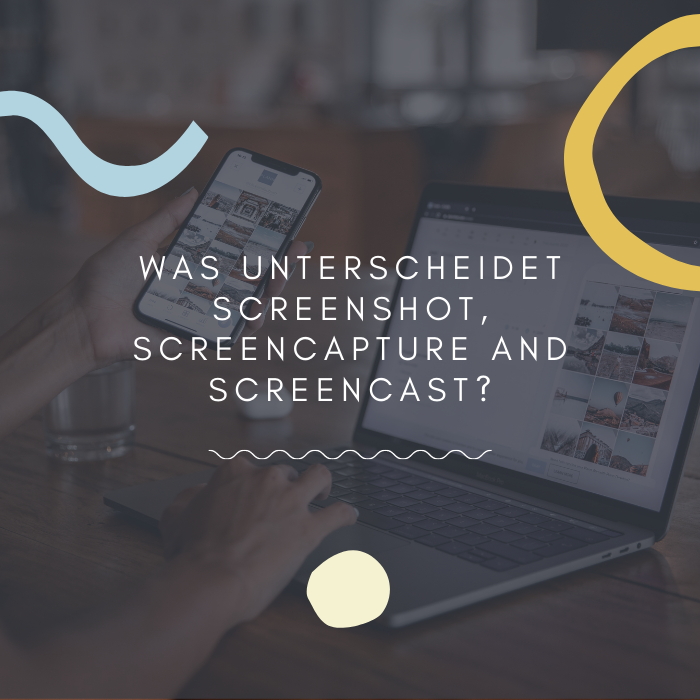3 Arten von Bildschirmaufnahmen erklärt
Sind Sie auch verwirrt von der Vielzahl der Begriffe, die für Bildschirmaufnahmen kursieren? Screenshot, Bildschirmfoto, Bildschirmvideo, Screencapture, Screencast, Scrolling Screenshot – sie alle beschreiben einen Vorgang, um Bildschirminhalte festzuhalten, meinen aber unterschiedliche Formen einer Bildschirmaufnahme. Wir klären auf, welche das sind.
Screenshot = Bildschirmfoto
Die einfachste Form einer Bildschirmaufnahme ist der Screenshot, zu deutsch Bildschirmfoto. Ein Screenshot ist ein einzelnes Bild, das von einem Computer-, Smartphone- oder Tablet-Bildschirm aufgenommen und in einem Bildformat gespeichert wurde.
Einen Screenshot anfertigen kann man entweder mit einer Tastenkombination oder einer speziellen Taste auf der Tastatur. Für qualitativ hochwertige Screenshots, die später bearbeitet und weiterverwendet werden sollen, gibt es Werkzeuge für Bildschirmaufnahmen wie Snagit.
Screenshots sind sowohl im Alltag sehr hilfreich, zum Beispiel um Fehlermeldungen oder Bestellbestätigungen zu speichern. Aber auch im Beruf gibt es viele nützliche Anwendungen für Screenshots, wie Schritt-für-Schritt-Anleitungen und visuelle Erklärungen.
Screencapture und Scrolling Screenshot
Ein Screenshot kann nur abbilden, was auf Ihrem Bildschirm aktuell sichtbar ist. Ein Screencapture geht darüber hinaus und nimmt auf, was gerade auf dem Bildschirm passiert, inklusive Bilder, animierte GIFs oder Videos, und kann mehr als den aktuellen Bildschirmausschnitt zeigen. Eine Form des Screencapture ist der Scrolling Screenshot, der zum Beispiel lange Dokumente, ganze Webpages oder Kartenausschnitte aufnimmt, die nur durch weiteres Scrollen vollständig angezeigt werden können.
Nehmen wir ein Beispiel: Sie wollen ein Arbeitsblatt aufnehmen, bei dem Sie zur vollständigen Ansicht nach unten scrollen müssen. Eine – etwas umständliche – Methode wäre, vom Arbeitsblatt mehrere Screenshots der jeweils sichtbaren Bereiche anzufertigen und die Bilder anschließend zusammenzufügen. Einfacher geht es mit einer speziellen Screencapture-Software wie Snagit.
Snagit bietet zudem fertige Capture-Profile, die einen scrollenden Bereich oder ein Fenster bis zum Ende als ein Bild aufnehmen. Mit dem Panorama-Capture bestimmen Sie zum Beispiel, wie weit und in welche Richtungen Sie aufnehmen wollen. Am Ende des Screencapture erhalten Sie ein Bild, ohne erst verschiedene Teilaufnahmen kombinieren zu müssen.
Voll funktionsfähige Testversion von Snagit
Sie kennen Snagit noch nicht? Testen Sie alle Funktionen für Bildschirmaufnahmen und Bildschirmvideos. Bearbeiten Sie Ihre Screenshots und fügen Sie Anmerkungen oder grafische Elemente ein.
Kostenlose Testversion herunterladenScreencast = Bildschirmvideo
Wenn ein Bild allein nicht aussagekräftig genug ist und auch ein Screencapture nicht ausreicht, dann könnte ein Screencast eine gute Alternative sein. Screencasts, zu deutsch Bildschirmvideos, sind Videoaufnahmen vom Bildschirm. Sie werden auch als Screenrecordings bezeichnet und können einen gesprochenen Kommentar enthalten, mit dem die gezeigten Bildschirmaktivitäten erläutert werden.
Screencasts eignen sich hervorragend, um zum Beispiel Arbeitsabläufe am Computer zu demonstrieren, bieten aber noch viele weitere nützliche Anwendungen. Zum Beispiel können Screencasts für Video-Tutorials eingesetzt werden oder um eine PowerPoint-Präsentation als Video zu speichern.
Um einen professionellen Screencast zu erstellen, benötigen Sie eine Screencast-Software wie Snagit. Wenn Sie dann noch ein paar grundlegende Tipps für die Erstellung und Produktion von Bildschirmvideos beachten, werden Sie mit Ihrem professionellen Screencast überzeugen.
Welche Art von Bildschirmaufnahme mögen Sie am liebsten?
Wie Sie gesehen haben, gibt es mehr als nur einfache Screenshots für Bildschirmaufnahmen. Ob Screenshot, Screencapture, Scrolling Screenshot oder Screencast – alle diese Formen von Aufnahmen können innerhalb weniger Minuten mit Snagit gemacht werden. Testen Sie es aus!
Bildschirmaufnahmen mit Snagit
Laden Sie die kostenlose Testversion herunter und beginnen Sie mit der Erstellung Ihrer Screenshots, Screencasts oder Screencaptures. Mit Snagit können Sie Ihren Bildschirm aufnehmen und anschließend die vielen Funktionen zur Bearbeitung nutzen, um professionelle Ergebnisse zu erzielen.
Kostenlose Testversion herunterladen